TUTORIAL BUAT BANNER DI ADOBE PHOTOSHOP 2020
1. Buka software adobe photoshop 2020
2. Lalu Create New - Isikan Width : 700 , height : 200, resolution : 72 - oke
3. Setelah tekan Oke, akan muncul tampilan seperti gambar di bawah
4. Nah, sudah kita buat lembar baru
5. Selanjutnya, masukan objek kedalam lembar kerja adobe photoshop 2020 dengan cara klik menu File-Open-pilih objek-oke
6. Setelah pilih objek mobil, kita akan move tool atau kita pindahkan ke lembar baru yang sudah dibuat sebelumnya.
7. Setelah muncul seperti gambar di bawah, baru kita move tool ke lembar baru.
8. selanjutnya Ctrl+T ( untuk memberi ukuran besar/kecil pada objek)
9. Lalu masukan lagi gambar gedung dengan cara yang sama yaitu, Klik file-open-pilih objek-oke.
10. dan kita Move Tool lagi dan taruh pada lembar baru sebelumnya, seperti gambar di bawah.
11. Selanjutnya, pada objek gedung kita duplicate dengan cara Klik kanan mouse-duplicate layer atau Ctrl+J
13. Lalu, Geser layer gedung hasil duplicate dibawahnya layer mobil seperti gambar dibawah
14. Selanjutnya, Klik kanan mouse - Pilih merge layer dan kurangi Opacity : 20 %
15. Selanjutnya, kita buat area persegi Panjang dengan menggunakan Rectangle Tool dan rubah warna hitam serta kurangi opacitynya seperti gambar di bawah
16. Selanjutnya, kita buka lagi objek dengan cara di bawah ini
17. Dan move tool ke lembar baru sebelumnya. Selanjutnya taruh di pojok kanan serta beri ukuran kecil dengan tekan Ctrl + T atas seperti gambar di bawah
18. Selanjutnya, masukkan lagi objek tulisan “ Ford” dengan cara klik File – Open –Pilih objek – Oke
19. Lalu, Jika sudah di masukkan tulisan “Ford”, selanjutnya beri ukuran besar/kecil dengan Ctrl + T seperti gambar di bawah.
20. Jika sudah diberi ukuran sesuai, selanjutnya, buat tulisan dengan menggunakan Teks Tool dan setting warna, jenis font, ukuran, dll. Seperti gambar di bawah
21. Selanjutnya, buat lagi tulisan menggunakan Teks Tool dan ketikkan “ Because We Want You To Express Yourself”
22. Lalu, Buat z persegi Panjang menggunakan Rectangle Tool dan beri warna hitam dan Duplicate Rectangle Tool dengan tekan Ctrl + J serta beri warna kuning seperti gambar di bawah
23. Dan klik kanan pada layer Rectangle Tool, lalu pilih Rasterize Layer. Selanjutnya rubah warna dengan cara set foreground warna kuning serta gunakan Brush Tool seperti gambar dibawah.24. Jika sudah, selanjutnya beri tulisan dengan menggunaan Teks Tool dan ketikkan “ VISIT NOW IN YOUR OFFICEE” serta alamat seperti gambar di bawah.
25. Setelah semua jadi seperti gambar sebelumnya, tinggal kita menyimpan ke bentuk softfile dengan cara klik menu File – Save – Taruh Folder – kan beri nama DESAIN BANNER - Oke
25. SELESAI……..
SELAMAT
MENCOBA DAN MEMPRAKTEKKAN !!!
Untuk File nya bisa di download klik Tutorial Photoshop 2020.Pdf






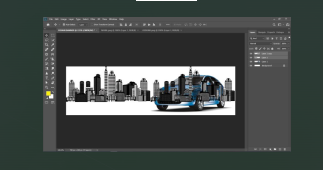










Posting Komentar untuk "TUTORIAL BUAT BANNER DI ADOBE PHOTOSHOP 2020"